
目前市面上的平板电脑种类非常多,而不同品牌进入 Bios 的快捷键以及方法多少有些不一样,所以一般情况下可能需要按音量键+电源键,大家可以具体去尝试下。今天我们来演示下小米平板电脑进入 Bios 的方法,以下是详细教程。
1、使用 Type-C 转 USB 转接头把小米平板 USB 键盘连接起来。

2、然后开机的时候快速不停按 F2 键就可以进入到 Bios 界面。
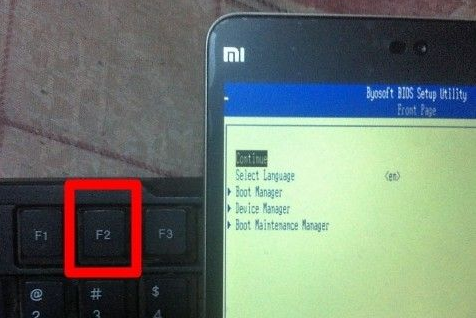
3、该 Bios 界面和电脑主板 Bios 界面类似,我们可以使用方向键进行上下选择,使用回车键确定,Esc 取消。
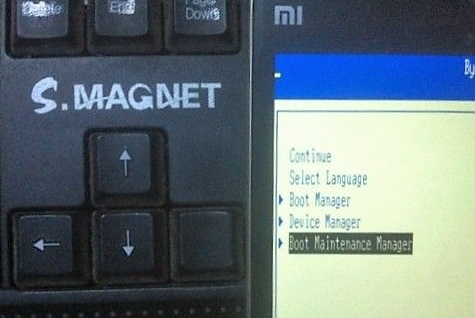
具体大家想进入 Bios 设置什么选项,就根据自己的需要进行设置即可,以下就是小米平板电脑怎么进入bios图文教程,您学会了吗?






 粤公网安备 44130202001059号
粤公网安备 44130202001059号